Aplikacija Webex | Premestite kontrolnu traku deljenja na drugi monitor kada izlažete
 Povratne informacije?
Povratne informacije?Ako koristite više monitora, kada delite ekran ili aplikaciju u pozivu ili sastanku, možete da prevučete kontrolnu traku deljenja na drugi monitor. Ovo vam omogućava da se u potpunosti fokusirate na izlaganja na glavnom monitoru.
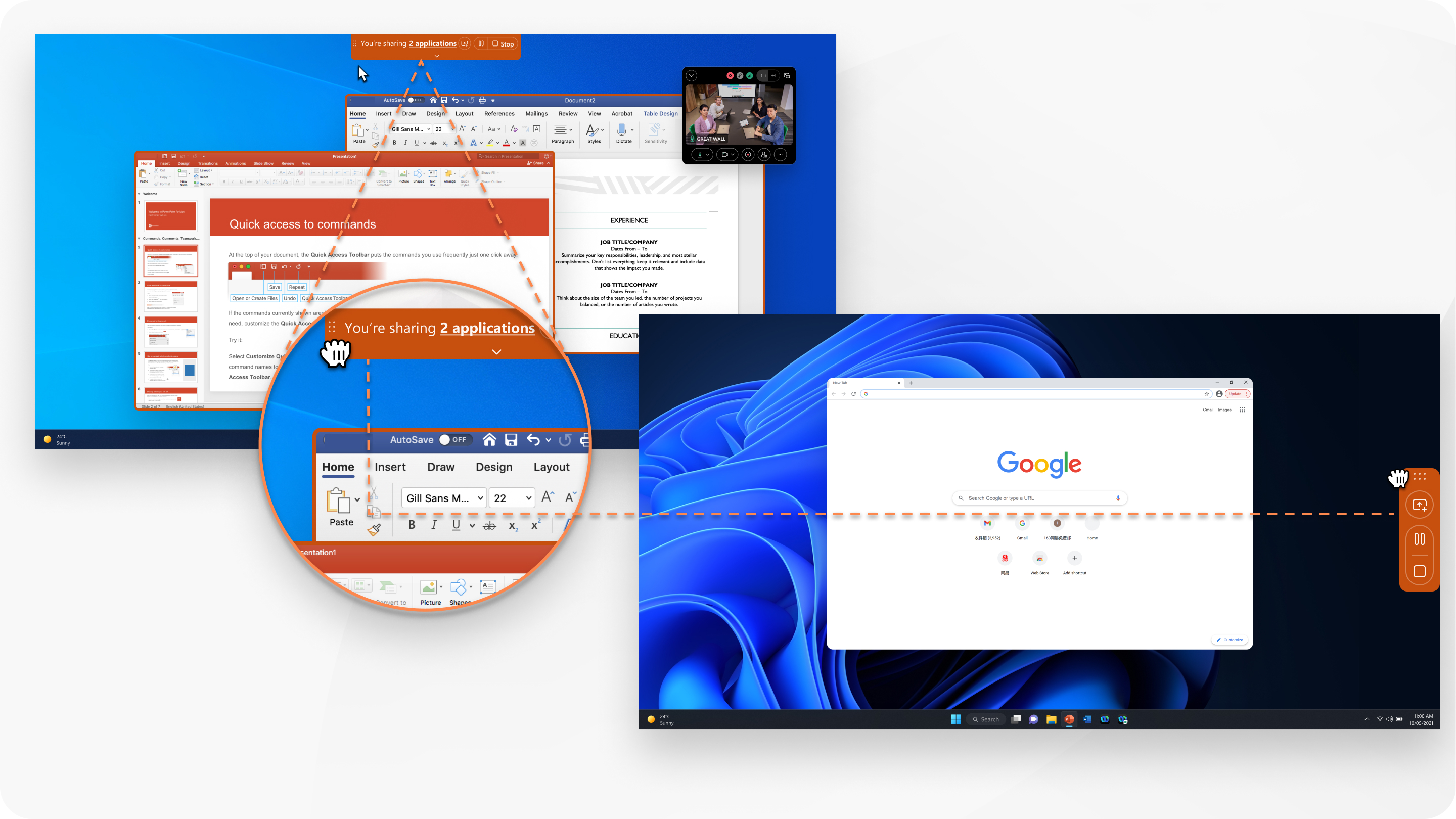
| 1 |
Otvorite Webex i prijavite se. |
| 2 |
Delite ekran ili aplikaciju na sastanku ili delite ekran ili aplikaciju u telefonskom pozivu. |
| 3 |
Pomerite kursor preko kontrolne trake deljenja. Kada se kursor promeni u režim Kada otpustite dugme za miš
Ako želite, koristite tastere sa strelicama da biste premestili kontrolnu traku za deljenje. |
Da li je ovaj članak bio koristan?


